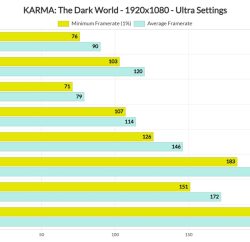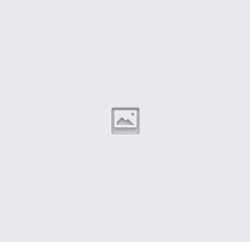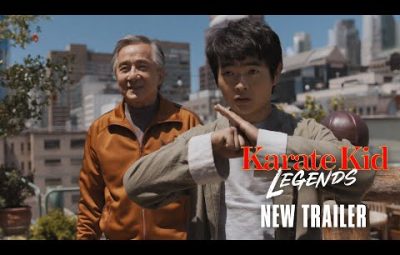Бета-тест Monster Hunter Wilds стартовал на всех платформах, но некоторые пользователи ПК столкнулись с неприятностями: производительность игры стала для них отдельным монстром. Проблемы с производительностью не стали сюрпризом, учитывая серьезные системные требования, которые ранее опубликовала Capcom, но текстуры, разрушающиеся на глазах, оказались неприятным бонусом. Хорошая новость в том, что это баги, а не общая проблема с производительностью, и Capcom утверждает, что финальная версия игры будет уже в более оптимизированном состоянии.
В официальном аккаунте Monster Hunter в твиттере Capcom сообщила:
Проблема с шумом в определенных локациях при включенной генерации кадров будет исправлена в полной версии игры, которая уже лучше по сравнению с бета-версией.
Студия также предоставила список известных проблем и способов их решения для игроков Steam, а также подробный пост с пошаговыми советами по устранению проблем.
Многие пользователи на Reddit и Steam сообщают, что поддерживать стабильные 60 FPS на настройках 1080p или 1440p им удается с трудом, особенно на старых системах.
I guess I’m gonna upgrade my PC
byu/Alternative-Vast-174 inMonsterHunter
Большая часть отзывов с показателями выше 60 FPS поступает от владельцев видеокарт RTX 3080, 4070 или аналогичных. Наличие мощного процессора также играет роль, так как погодные эффекты в Wilds особенно сильно нагружают систему. Несмотря на это, у Capcom есть четыре месяца на оптимизацию игры, и многие ожидают, что компания проведет ещё один бета-тест в декабре или январе, чтобы оценить прогресс.
На данный момент пользователям рекомендуется следовать советам, делиться отзывами через анкету бета-теста и проверять, как снижение графических настроек влияет на FPS. Это может помочь найти баланс между производительностью и качеством изображения.
Вот краткая сводка того, что можно сделать для улучшения работы Monster Hunter Wilds на ПК:
1. Проверьте системные требования
Убедитесь, что ваш ПК соответствует минимуму, указанному на странице игры в Steam. Если не соответствуете, снизьте настройки графики. Отключите многопроцессорные режимы (NVIDIA SLI или AMD Crossfire) при необходимости.
2. Добавьте папки игры в исключения антивируса
Включите папки и файлы игры в список исключений антивируса.
Например:
-
MonsterHunterWildsBeta.exe: C:Program Files (x86)SteamsteamappscommonMonsterHunterWildsBetatest
-
Steam.exe: C:Program Files (x86)Steam
-
Steam AppData: C:Users%USERNAME%AppDataLocalSteam
3. Запустите Steam и игру от имени администратора
Правой кнопкой мыши по Steam.exe или файлу игры > Запуск от имени администратора.
4. Обновите драйверы и ОС
Установите последние драйверы с NVIDIA или AMD. Выполните чистую установку с помощью Display Driver Uninstaller (DDU), затем перезагрузите ПК и установите драйверы.
5. Настройте параметры GPU и питания
Для NVIDIA/Intel:
-
Обновите драйверы Intel.
-
В панели управления NVIDIA выберите Управление параметрами 3D > Программные настройки > игра > Режим управления питанием > Максимальная производительность
Для AMD:
-
Откройте ПО AMD Adrenalin > «Переключаемая графика» > «Высокая производительность» для игры.
Проверить настройки питания: Панель управления > Параметры электропитания > Высокая производительность.
6. Обновите DirectX
Загрузите и установите DirectX End-User Runtime Web Installer.
7. Обновите кодеки Windows Media Player
Установите Media Feature Pack для исправления проблем с кат-сценами.
8. Проверьте целостность файлов игры в Steam
Перезагрузите ПК > Steam > Библиотека > игра > Свойства > Локальные файлы > Проверить целостность файлов.
9. Закройте фоновые приложения: Завершите работу программ, потребляющих ресурсы (например, записи видео).
10. Удалите кэш шейдеров:
-
AMD: ПО Adrenalin > Глобальный игровой опыт > Сбросить кэш шейдеров.
-
NVIDIA: Панель управления NVIDIA > Управление параметрами 3D > отключите Размер кэша шейдеров. Затем очистите кэш через Очистку диска.
11. Параметр генерации кадров: Включите "Планирование GPU" в настройках Windows (Параметры графики) и обновите драйверы.